Z aktuálního projektového výkresu můžete přidat nejednotné styly nebo nastavení zobrazení do projektových norem. Toto můžete provést, pokud jste například vytvořili úplný styl v projektovém výkresu a chcete jej zahrnout do svých norem.
Pokud chcete přidat styl do projektových norem tímto způsobem, po zkopírování stylu do výkresu norem musíte navíc ještě ověřit, že příslušný typ stylu byl vybrán pro výkres norem v konfiguraci projektu. V opačném případě se nepoužije jako standard. Pokud například zkopírujete styl stěny z projektového výkresu do výkresu norem „Normy 1.dwg“, musíte se ujistit, že v konfiguraci projektu byl typ Styl stěny zkontrolován se „Normy 1.dwg“.
Poté, co zkopírujete styl nebo nastavení zobrazení do projektových norem, musíte synchronizovat projekt, aby bylo možno použít nový standardní objekt.
- Otevřete projektový výkres v Navigátoru projektu.
- Klikněte na


 nebo .
nebo . 
- Přidejte nový styl nebo nastavení zobrazení do aktuálního projektového výkresu.
- Vyberte nový styl nebo nastavení zobrazení, klikněte pravým tlačítkem a poté klikněte na možnost Aktualizovat normy z výkresu. Poznámka: Můžete zde vybrat více položek.
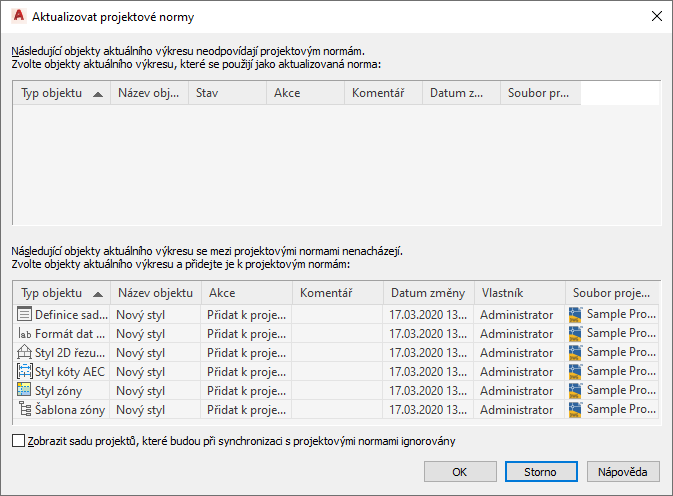
Nový styl nebo nastavení zobrazení je uveden ve spodním panelu, který zobrazí styly a nastavení zobrazení projektového výkresu, která neexistují v projektových normách.
- Pro přidání stylu nebo nastavení zobrazení do výkresu projektových norem, čímž se stane stylem standardu nebo nastavením zobrazení, vyberte možnost Přidat k projektovým normám v seznamu nabídky Akce. Poznámka: Pokud přidáte nastavení zobrazení do projektových norem, je přidáno i do zobrazení výkresu norem. Pokud přidáte styl do projektových norem, je zároveň přidán do prvního výkresu projektových norem v pořadí hledání, které bylo sdruženo s tímto typem stylu v konfiguraci projektových norem, jak je popsáno v části Nastavení stylů standardů a nastavení zobrazení.
- Pro přeskočení nejednotného stylu nebo nastavení zobrazení vyberte možnost Přeskočit v seznamu nabídky Akce.
V tomto případě zůstane nejednotný objekt v projektovém výkresu a nebude vložen do norem.
- Pro ignorování stylu nebo nastavení zobrazení vyberte možnost Ignorovat ze seznamu nabídky Akce.
V tomto případě nebude nejednotný objekt uveden znovu při příštích aktualizacích, vyjma případu, kdy zvolíte možnost Zobrazit sadu projektů, které budou při synchronizaci s projektovými normami ignorovány, nebo odstraníte návěští Ignorovat ze stylu nebo nastavení zobrazení ve Správci stylů nebo Správci zobrazení, jak je popsáno v části Vyloučení stylů a nastavení zobrazení ze synchronizace.
- Klikněte na tlačítko OK.
- Ve Správci stylů nebo Správci zobrazení klikněte na tlačítko OK nebo Použít.
- Klikněte na tlačítko Ano pro uložení aktualizovaného výkresu projektových norem.